Rilevamenti WiFi su Sito, Analisi, Risoluzione Problemi funziona su MacBook (macOs 11+) o qualsiasi altro portatile (Windows 7/8/10/11) con un adattatore di rete standard 802.11a/b/g/n/ac/ax.
Cosa è l'RSSI è quale la sua relazione con una rete Wi-Fi
RSSI, o Indicatore di Forza del Segnale Ricevuto, è un parametro chiave per valutare le prestazioni del WiFi. Questa guida spiega cosa significa RSSI, perché è importante e come misurarlo passo dopo passo utilizzando il misuratore di potenza del segnale WiFi NetSpot per migliorare la tua rete wireless.
Non non può essere notato da un utente su dispositivo di ricezione, tuttavia i dispositivi IEEE 802.11 forniscono ai propri utenti dati di misurazione del segnale, in quanto la forza del segnale può variare drasticamente in modo da influenzare la funzionalità della rete wireless.
- Cos'è l'RSSI e perché è importante?
- Livello RSSI Significato Spiegato
- RSSI minimo
- Valori RSSI e dBm
- Come è RSSI correlato con la qualità del segnale
- RSSI in implementazioni 802.11
- Ancora avere problemi anche se la forza del segnale è a livello accettabile?
- Conclusione
- Livello RSSI — Domande frequenti
Cos'è l'RSSI e perché è importante?
Il RSSI (Indicatore di Intensità del Segnale Ricevuto) è un parametro chiave su cui gli ingegneri di rete fanno regolarmente affidamento. Facendo uno sforzo per capire cos'è, puoi ottenere una comprensione molto più profonda delle prestazioni della tua rete WiFi, il che è essenziale per risolvere tutti i tipi di problemi legati alle prestazioni e alla copertura per godere della migliore esperienza possibile.
In termini semplici, il RSSI mostra quanto è forte il segnale quando raggiunge il tuo dispositivo. Di solito è visualizzato in valori di dBm negativi: più questo numero è vicino allo zero, più forte è la tua connessione. Ad esempio, un RSSI di -45 dBm indica un segnale molto forte, mentre -85 dBm è più instabile.
Detto questo, la forza del segnale è solo una parte del quadro. Gli standard Wi-Fi di oggi, come Wi-Fi 6, 6E e Wi-Fi 7, offrono più vantaggi: velocità più elevate, latenza più bassa e migliori prestazioni in ambienti affollati.
Queste nuove generazioni aggiungono anche strumenti più intelligenti per l'analisi delle connessioni, come il BSS Coloring, che aiuta a ridurre l'interferenza tra canali, e OFDMA, che migliora come i dati vengono condivisi tra i dispositivi. Quindi, sebbene il RSSI sia ancora importante, funziona meglio se considerato insieme a queste metriche più recenti.
Per comprendere davvero il RSSI, però, è utile vedere come si confronta con altre misurazioni del segnale usate nelle reti mobili.
RSSI, RSRP e SINR — Qual è la differenza?
Nel Wi-Fi, l'RSSI ti offre una stima grezza della potenza del segnale. Ma nelle reti cellulari 4G e 5G, gli ingegneri di solito si affidano a RSRP, o Potenza Ricevuta del Segnale di Riferimento. A differenza dell'RSSI, che considera la potenza totale inclusi il rumore e le interferenze, l'RSRP si concentra solo sulla potenza dei segnali di riferimento inviati dalla torre cellulare — offrendo un'istantanea più precisa della copertura effettiva.
Un'altra metrica chiave è il SINR (Signal-to-Interference-plus-Noise Ratio). Mostra quanto è più forte il segnale utile rispetto alle interferenze e al rumore di fondo. Più alto è il SINR, migliore è la qualità della connessione. Nel mondo del Wi-Fi, un concetto simile è misurato dal SNR (Signal-to-Noise Ratio), che svolge lo stesso ruolo nella valutazione della chiarezza del segnale.
Ciascuna di queste metriche offre una diversa angolazione su ciò che accade nelle onde radio. Comprendere come funzionano — e come si completano a vicenda — può aiutarti a ottenere una visione molto più chiara delle reali prestazioni della tua rete.
Cosa Significa RSSI?
L'acronimo RSSI sta per Indicatore della Forza del Segnale Ricevuto. Spieghiamo cosa significa ciascuna parte di questo acronimo:
- Ricevuto: I segnali wireless sono tipicamente inviati da un router WiFi e ricevuti da dispositivi WiFi, come smartphone, laptop, telecamere di sicurezza wireless e altri. La parola ricevuto indica che RSSI riguarda i segnali wireless nel momento in cui vengono ricevuti dai dispositivi abilitati al WiFi.
- Forza del segnale: RSSI misura la potenza presente in un segnale radio ricevuto. In altre parole, misura la forza del segnale WiFi.
- Indicatore: Questo è solo un altro modo per dire "misurazione," ed è ciò che rappresenta RSSI.
Comprendere il termine è una cosa; conoscere i suoi intervalli numerici e implicazioni è il passo successivo.
Che cos'è il livello RSSI?
I segnali WiFi iniziano a perdere gradualmente potenza dal momento in cui vengono trasmessi. Poiché l'RSSI è una misurazione della potenza del segnale ricevuto, è sempre negativo, indicando quanta potenza del segnale è stata persa.
Nel mondo reale, è impossibile ottenere un RSSI di 0, ma vorresti avvicinarti il più possibile a questo valore. Per dirti quanto sei vicino, i fornitori e i produttori di chipset generalmente suddividono i valori RSSI in diversi livelli.
Ogni livello di RSSI rappresenta un certo livello di potenza in milliwatt o decibel riferiti a un milliwatt (dBm). Quando testi la potenza del segnale WiFi, dovresti sempre cercare di scoprire il tuo livello di RSSI. Puoi quindi utilizzare le informazioni per determinare quanto margine di miglioramento c'è.
Perché l'RSSI è Importante?
Ora che hai compreso il significato di RSSI, è il momento di discutere brevemente del perché il RSSI sia importante.
Molti utenti WiFi si affidano a test di velocità internet per scoprire quanto sia veloce la loro connessione internet. Sebbene siano rapidi e comodi, i test di velocità internet non raccontano l'intera storia, poiché ci sono molti fattori diversi che influenzano le velocità di download e upload.
Uno di questi fattori è la forza del segnale radio ricevuto, ed è qui che entra in gioco la misurazione della forza del segnale RSSI e perché è così utile conoscerla. Poiché i test di velocità internet non possono dirti il tuo RSSI, devi dotarti di un'app WiFi signal strength Mac adeguata o di un'app Windows WiFi signal strength.
Livello RSSI Significato Spiegato
Come abbiamo già spiegato nella sezione precedente di questo articolo, i valori di RSSI rappresentano la qualità relativa di un segnale ricevuto su un dispositivo.
Il RSSI indica il livello di potenza ricevuto dopo eventuali perdite a livello dell'antenna e del cavo. Più alto è il valore di RSSI, più forte è il segnale. Quando misurato con numeri negativi, il numero più vicino a zero solitamente indica una maggiore forza del segnale. Per esempio, -50 è un segnale piuttosto buono, -75 è abbastanza ragionevole, e -100 non è segnale affatto.
Ecco una rapida panoramica dei livelli di forza del segnale accettabili:
| -50 dBm | Eccellente | Questo è il massimo livello di intensità del segnale che può essere raggiunto in condizioni reali. Se riesci a ottenere un valore RSSI di -50, non dovresti avere alcun problema a goderti la tua connessione internet al pieno delle sue potenzialità. |
| -60 dBm | Molto buono | Pur non essendo perfetto, un valore RSSI di -60 è comunque molto buono, e la maggior parte delle persone che non conoscono il RSSI non indovinerebbero mai che la loro intensità del segnale potrebbe essere migliore. |
| -70 dBm | Buono | Con un RSSI di -70, dovresti essere in grado di goderti la maggior parte delle attività online senza rallentamenti significativi e cadute di connessione. Di tanto in tanto, potresti notare che un video si bufferizza un po' più a lungo del solito o che un file impiega un po' di tempo a scaricarsi, ma questo dovrebbe essere l'estensione dei tuoi problemi. |
| -80 dBm | Basso | Qui le cose iniziano a peggiorare. Quando il tuo RSSI scende a -80, è molto probabile che le velocità di download e upload subiscano considerevoli rallentamenti, così come la tua latenza. L'invio di email o la navigazione sul web non dovrebbero essere un problema, ma non aspettarti di goderti giochi online o streaming video in alta definizione senza problemi significativi. |
| -90 dBm | Molto basso | La maggior parte delle persone troverebbe un RSSI di -90 inaccettabile per qualsiasi cosa oltre le attività meno intensive in termini di banda. A questo livello di intensità del segnale, è garantito che incontrerai frequenti cadute di connessione e problemi con pacchetti dati persi. |
| -100 dBm | Nessun segnale | Più il tuo RSSI si avvicina al valore di -100, più ti avvicini a non avere alcun segnale. |
RSSI è espresso in unità arbitrarie e non esiste una relazione standardizzata di alcun parametro fisico specifico con la lettura dell'RSSI.
Utile: Cos'è un buon segnale WiFi?
RSSI minimo
Il valore minimo di RSSI è una impostazione disponibile su alcuni dispositivi WiFi, come quelli di Ubiquiti, che permette agli utenti di stabilire una soglia per il minimo livello accettabile di potenza del segnale a cui un dispositivo può connettersi.
Abilitando questa funzione, è possibile impedire ai dispositivi con segnali deboli di connettersi alla rete, evitando così ritrasmissioni eccessive, errori e traffico di rete che possono portare a un calo dell'efficienza e delle prestazioni degli altri dispositivi connessi.
Un altro motivo per abilitare l'impostazione RSSI è che aiuta a ridurre le lamentele degli utenti, che inevitabilmente emergono quando sperimentano una connessione scadente o velocità lente dovute alla connessione di dispositivi con segnali deboli. Impostando un valore minimo adeguato di RSSI, gli amministratori di rete possono garantire che solo dispositivi con segnali sufficientemente forti possano connettersi, migliorando così l'esperienza generale degli utenti.
Determinare il valore minimo appropriato di RSSI dipende dalle specifiche esigenze e dalla configurazione della tua rete. Se, per esempio, la tua rete supporta attività ad alta larghezza di banda come videoconferenze e streaming, potresti voler impostare un valore minimo di RSSI più rigoroso per garantire prestazioni ottimali. In questo caso, utilizzare un valore compreso tra -50 dBm (eccellente) e -60 dBm (molto buono) sarebbe appropriato, poiché consentirebbe la connessione solo ai dispositivi con segnali forti.
Se, invece, la tua rete si rivolge principalmente ad attività di base come la navigazione web e l'email, un valore minimo meno severo di RSSI, come -70 dBm (buono), potrebbe essere sufficiente per mantenere un'esperienza utente soddisfacente, mentre si accomoda una più ampia gamma di dispositivi con segnali di varia intensità.
Le migliori app per misurare la potenza del segnale WiFi su Android possono fornire le informazioni dettagliate necessarie per determinare il miglior valore di RSSI in base alle tue esigenze.
Valori RSSI e dBm
Anche se RSSI e dBm sono unità di misura diverse, entrambe indicano la forza del segnale.
Cosa Significa dBm?
Il dBm è un rapporto di potenza della potenza misurata rispetto a un mW (milliwatt). Mentre il dBm è un indice assoluto, l'RSSI è un indice relativo. L'RSSI viene spesso indicato usando il dBm, anche se la relazione tra le due misure è arbitraria, come evidente dall’esposizione del significato di dBm sopra.
Convertire l'RSSI in dBM
La tabella di conversione dell'RSSI in dBM sopra riportata può aiutarti a comprendere cosa significano i diversi valori RSSI. In pratica, non dovresti preoccuparti troppo della meccanica di conversione dell'RSSI in dBM perché non esiste uno standard RSSI-dBm che tutti i fornitori seguano universalmente.
Cosa dovresti preoccuparti invece è come aumentare la forza del segnale WiFi per raggiungere valori e livelli RSSI più alti.
Migliorare i Valori di RSSI e dBm
Ci sono molte cose che puoi fare per migliorare i tuoi valori di RSSI e dBm:
- Aggiorna il tuo router: I router moderni presentano molte più tecnologie per migliorare la forza del segnale rispetto ai loro equivalenti più vecchi, quindi l’acquisto di un router più veloce è spesso il modo più semplice (ma non il più economico) per migliorare i tuoi valori RSSI.

- Ottieni un'antenna più forte: Alcuni router sono dotati di antenne sostituibili. Se il tuo router è tra questi, puoi acquistare un'antenna più potente per un immediato aumento della forza del segnale.

- Posiziona il tuo router in un posto più adatto: Un capace analizzatore di segnale WiFi (scopri come controllare la potenza del segnale WiFi su Windows 10) ti consente di creare una mappa visiva della copertura del segnale, rendendo facile vedere dove la copertura è forte e dove è insufficiente. Puoi quindi utilizzare queste informazioni per posizionare il tuo router in un punto più adatto per minimizzare la perdita di potenza del segnale.

- Cambia le impostazioni del router: I router moderni supportano due o tre bande diverse, e ogni banda è divisa in più canali. Puoi cambiare le impostazioni del tuo router per dare priorità alle bande e ai canali meno utilizzati rispetto a quelli usati da altri router nella tua zona.

- Elimina le fonti di interferenza del segnale: Tutto, dai grandi elettrodomestici ai telefoni cordless, può essere una fonte di interferenza del segnale. Eliminando quante più fonti possibili di interferenza del segnale, puoi in modo affidabile migliorare la tua intensità del segnale.

Come è RSSI correlato con la qualità del segnale
Anche se non esiste una soluzione universale, cercheremo di abbattere l'interrelazione approssimativa tra RSSI e percentuale di qualità.
La qualità del segnale è un valore da 0% a 100%. Maggiore è il numero, migliore la qualità del collegamento. Questi sono numeri teorici per le condizioni ideali per quanto riguarda il rumore locale. A seconda del sistema e del dispositivo utilizzato, può essere determinato in modo diverso e si basa sulla forza del segnale e sul margine SNR. Di solito il segnale è utilizzabile se la qualità è superiore al livello del 25-30%.

Margine SNR = segnale(dBm) - disturbo(dBm)
E.g. se il segnale (RSSI) = -55db, e il disturbo = -85db, allora:
(-55db segnale) - (-85db disturbo) = 30 margine SNR
I valori di margine SNR superiori significano segnali più chiari. Ad esempio, utilizzando la velocità di trasmissione a 54 Mbps richiederà almeno 25 dB di margine SNR.
Generalmente,
db più o uguale -50 db = 100% qualità
db inferiore o uguale -100 db = 0% qualità
Per il segnale RSSI tra - 50db e -100db,
qualità ~= 2 * (db + 100)
RSSI ~= (qualità / 2) - 100
Per esempio:
Alta qualità: 90% ~= -55db
Media qualità: 50% ~= -75db
Bassa qualità: 30% ~= -85db
Inutilizzabile qualità: 8% ~= -96db
È importante tenere a mente che l'RSSI misura solo la forza del segnale, non la sua chiarezza o affidabilità. Due dispositivi potrebbero riportare lo stesso RSSI, ma avere prestazioni completamente diverse a seconda del rumore, delle interferenze e di quanto è occupato il canale Wi-Fi. Questo perché l'RSSI non ci dice quanto è "pulito" il segnale, mostra solo quanto è forte quando raggiunge il tuo dispositivo.
Questo è il punto in cui l'SNR (Signal-to-Noise Ratio) diventa cruciale. Un segnale forte circondato da rumore può comportarsi peggio di uno leggermente più debole in un ambiente pulito. Ad esempio, anche con un RSSI solido di -60 dBm, la tua velocità internet potrebbe rallentare se la rete è congestionata o ci sono interferenze da punti di accesso vicini.
Vale anche la pena notare che un RSSI forte non garantisce una connessione internet veloce. Anche se è un ingrediente chiave, la velocità effettiva dipende da molti altri fattori, come la qualità del router, i limiti di larghezza di banda, il numero di dispositivi connessi e la capacità del tuo fornitore di servizi internet.
Per capire meglio come tutto questo si traduce nella pratica, diamo un'occhiata a due grafici semplici che visualizzano la connessione tra RSSI, qualità del segnale e velocità internet.
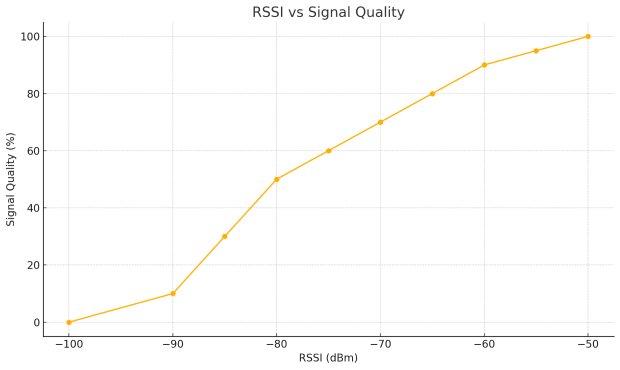
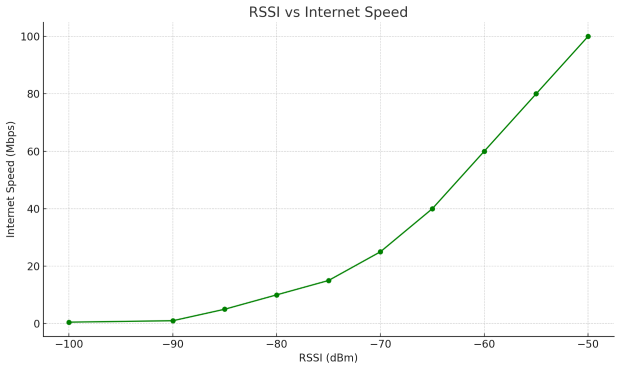
Queste visualizzazioni mostrano perché anche piccoli miglioramenti nella forza del segnale potrebbero fare una differenza notevole sia in termini di affidabilità che di prestazioni.
RSSI in implementazioni 802.11
RSSI può aiutare a determinare quando il livello di energia radio nel canale è inferiore a un certo punto in modo che la scheda di rete possa inviare (CTS). In quel momento può essere inviato il pacchetto di dati.
Lo strumento di monitoraggio della rete come NetSpot consente a un utente finale di osservare un valore RSSI durante la misurazione della potenza del segnale di una rete WiFi. È importante notare che le scale RSSI possono variare tra fornitori di hardware: alcuni utilizzano un intervallo 0–100, mentre altri riportano valori in dBm o applicano offset unici.
Ad esempio, alcuni chipset possono definire il proprio RSSI_Max (ad es. 100), ma questi valori non sono standardizzati e non dovrebbero essere direttamente confrontati tra dispositivi. Interpreta sempre il RSSI nel contesto del tuo hardware e software specifici.
Lo standard 802.11 non fornisce alcuna definizione di come il valore RSSI e il livello di potenza in mW o dBm siano correlati. I produttori e fornitori di chipset danno la loro precisione, granularità e gamma per il potere effettivo (mW o dBm). Anche la gamma dei valori RSSI è individuale, e va da 0 a RSSI_Max. Il valore RSSI viene ottenuto durante la fase introduttiva di ottenimento di un frame 802.11, non dal frame completo.
Per capire e utilizzare le misurazioni di resistenza del segnale per decidere la pianificazione dei canali più efficienti, NetSpot mostra la forza del segnale in due modi.

Il grafico reti visualizza la posizione delle reti selezionate sulle bande di 2,4 o 5 GHz in relazione ad altre reti e visualizza le intensità del segnale per ciascuna di esse.
Il grafico di resistenza del segnale visualizza le modifiche delle potenze del segnale nella tua rete mentre ci si sposta lo spazio.
Ancora avere problemi anche se la forza del segnale è a livello accettabile?
Se dopo tutte le misurazioni e controlli eseguiti da un'applicazione per la scansione WiFi come NetSpot, la quale ha mostrato la resa del segnale come accettabile, la connessione non è ancora buona, allora il problema può essere causato da interferenze. L'adattatore WiFi del computer e l'applicazione NetSpot possono aiutarti a determinare le cause dell'interferenza WiFi e migliorare la potenza del segnale wifi.
Come esaminare l'intensità del segnale con NetSpot:
Scarica e installa NetSpot dal suo sito ufficiale. La versione gratuita dell’applicazione ti permette di usare la Modalità Ispettore, che spesso è tutto ciò che serve per risolvere i problemi WiFi.
Avvia l’applicazione e dai qualche secondo per raccogliere informazioni sulle reti WiFi vicine. Questo mostrerà un elenco di reti insieme ai rispettivi livelli di segnale, canali e altri dettagli pertinenti.

Seleziona l’opzione “Grafici del livello di segnale e rumore” nella barra degli strumenti superiore. Questo mostrerà un grafico in tempo reale della forza del segnale e del livello di rumore per la rete selezionata. Puoi usare questo grafico per monitorare la coerenza del segnale e identificare eventuali fluttuazioni o cali.

Per controllare le interferenze, naviga nella scheda Canali 2,4 GHz, Canali 5 GHz o Canali 6 GHz nell’app NetSpot. Qui, puoi vedere i diversi canali utilizzati dalle reti WiFi vicine e i loro rispettivi livelli di segnale. Se molte reti usano lo stesso canale della tua rete, potrebbe portare a interferenze e influenzare negativamente la tua connessione.
Usa le informazioni raccolte da NetSpot per affrontare i problemi di interferenza. Questo può comportare cambiare il canale WiFi, spostare il tuo router in un'altra posizione, o qualche altro rimedio per segnali WiFi deboli.
Analizza i parametri delle reti WiFi intorno a te in tempo reale. Ottimizza la tua rete WiFi per ottenere le massime prestazioni.

Conclusione
RSSI (Indicatore di Forza del Segnale Ricevuto) è una misura essenziale per valutare le prestazioni del WiFi perché può aiutarti a identificare aree dove la copertura WiFi dovrebbe essere potenziata e risolvere problemi di connettività. Strumenti come NetSpot rendono facile misurare RSSI, interpretare i suoi valori e ottimizzare la tua rete WiFi di conseguenza.
Ecco perché raccomandiamo di scaricare NetSpot per diagnosticare i tuoi problemi di WiFi e ottenere una connessione forte e stabile in tutta la tua casa o ufficio.
Livello RSSI — Domande frequenti
A volte, la potenza del segnale è perfettamente accettabile (ad esempio, -60 dBm) ma le prestazioni sono scarse. In questi casi, spesso la colpa è delle interferenze:
- Controllare la congestione del canale con i grafici Channel Overlap o Channels 2.4/5 GHz di NetSpot.
- Passare a canali meno affollati.
- Evitare canali larghi (ad esempio, 80 MHz) se si è in un ambiente denso.
- Posizionare il router più in alto e lontano da dispositivi elettronici o superfici riflettenti.
- Considerare il SINR (Signal to Interference plus Noise Ratio), specialmente nei setup Wi-Fi 6/6E o 5G.
RSSI sta per indicatore di intensità del segnale ricevuto e rappresenta la potenza di un segnale ricevuto su un dispositivo. Questa misurazione indica il livello di potenza ricevuto dopo una possibile perdita a livello di antenna e cavo. Maggiore è il valore RSSI che si ottiene, più forte è il segnale.
La qualità del segnale va dallo 0% al 100% — più alto è meglio è, con il 100% che naturalmente rappresenta un valore teorico date le condizioni ideali. La qualità del segnale può essere determinata in modo diverso in base ai dispositivi che si utilizzano, nonché alla forza del segnale e al margine SNR. Solitamente il segnale è buono se la qualità è sopra al livello del 25-30%.
Questo è come l'RSSI è correlato alla percentuale di qualità (questi sono valori approssimativi).
- Alta qualità: 90% ~= -55db
- Media: 50% ~= -75db
- Bassa: 30% ~= -85db
- Non utilizzabile: 8% ~= -96db
Sì. Prova a posizionare il tuo router in un luogo più centrale ed elevato, lontano da muri e dispositivi elettronici. Cambia i canali Wi-Fi meno affollati, aggiorna a un'antenna più potente o un router moderno, oppure considera l'aggiunta di nodi mesh o punti di accesso. App come NetSpot aiutano a identificare esattamente dove si perde il segnale.
Lo standard 802.11 non definisce universalmente la relazione tra valore RSSI e livello di potenza in mW o dBm. La gamma di valori RSSI è individuale per ciascun produttore di dispositivi, variando da 0 a RSSI_Max.
In NetSpot puoi vedere la potenza del segnale in due modi, il che ti aiuta a comprendere e utilizzare meglio le misurazioni della potenza del segnale. Prima, il Grafico delle Reti, mostra la posizione delle reti selezionate sulle bande da 2,4 o 5 GHz in relazione ad altre reti, nonché la potenza del segnale per ciascuna delle reti. Seconda, il grafico della Potenza del Segnale, mostra le variazioni nei valori della potenza del segnale della tua rete mentre ti sposti.
Se hai utilizzato un'app di scansione WiFi come NetSpot e ti sei assicurato che i livelli di potenza del segnale siano accettabili, ma non sei ancora soddisfatto della tua connessione, allora il problema potrebbe essere causato da interferenze. Utilizza NetSpot e l'adattatore WiFi del tuo computer per verificare le interferenze e modificare alcune cose per evitarle.
Un buon valore RSSI è tipicamente compreso tra -50 dBm e -60 dBm. Questo intervallo indica un segnale forte e stabile adatto per internet ad alta velocità, videochiamate, streaming e giochi online. I valori compresi tra -70 dBm e -80 dBm sono utilizzabili ma possono portare a rallentamenti occasionali. Qualsiasi valore inferiore a -85 dBm è considerato scarso e può risultare in connessioni interrotte o alta latenza.
Quando si ha a che fare con RSSI, il valore è negativo — quindi più è vicino a zero, più forte è il segnale. Ad esempio, -40 dBm è meglio di -80 dBm. Tuttavia, tieni presente che RSSI da solo non garantisce le prestazioni; anche la qualità del segnale e i livelli di interferenza giocano un ruolo.
L'RSSI è tipicamente rappresentato in una forma negativa, quindi più il valore è vicino a 0, più forte è il segnale ricevuto. Tuttavia, poiché l'RSSI è un valore completamente arbitrario che non ha relazione con alcun parametro fisico particolare, può anche essere rappresentato in una forma positiva, dove il valore RSSI va da 0 a 100, con 100 che rappresenta il segnale più forte possibile. In tal caso, un RSSI di 48 è un valore abbastanza ragionevole che è più che sufficiente per la maggior parte delle attività regolari.
Sì, un valore RSSI di 55 è generalmente considerato sufficientemente buono per la maggior parte degli utenti e delle attività online. Se misurato in numeri negativi (con 0 che rappresenta il segnale migliore possibile e -100 il peggiore), allora la qualità relativa di un segnale ricevuto su un dispositivo è leggermente peggiore, ma comunque accettabile.
Un valore di indicazione della potenza del segnale WiFi ricevuto di -72 è accettabile ma non eccezionale. Utilizzando i metodi descritti in questo articolo, dovresti essere in grado di migliorarlo fino a raggiungere almeno -60 (ricorda, più ti avvicini a zero, meglio è).
Il campanello Ring richiede un segnale abbastanza forte perché trasmette video di alta qualità in tempo reale. Il produttore raccomanda un RSSI tra -65 e -41, e avverte di possibili problemi video se costantemente a -60.
Il valore RSSI indica quanta potenza è stata persa durante la trasmissione del segnale. Nel mondo reale, almeno una parte della potenza viene sempre persa, quindi un valore RSSI di -20 è solitamente il massimo che si può ottenere.
RSSI non ha ufficialmente alcuna unità associata, ma a volte viene utilizzato in modo intercambiabile con dBm, che esprime un livello di potenza in decibel (dB) riferito a un milliwatt (mW).
No, RSSI e dBm non sono la stessa cosa. RSSI (Received Signal Strength Indicator) è una misurazione relativa che varia a seconda del fornitore e del dispositivo, mentre dBm (decibel riferiti a un milliwatt) è una misurazione assoluta della potenza del segnale.
Sebbene entrambi rappresentino la forza del segnale, usano scale e punti di riferimento diversi e non vi è alcuna relazione standardizzata tra di essi. In termini semplici, RSSI è un'interpretazione specifica del fornitore del segnale ricevuto, mentre dBm è una misurazione universale della potenza del segnale.
"Abilita RSSI minimo" è una impostazione su alcuni dispositivi WiFi che consente di impostare una soglia minima per la forza del segnale (valore RSSI) richiesta affinché il dispositivo si connetta a una rete WiFi. Abilitare questa funzione e impostare un valore RSSI minimo appropriato aiuta a garantire che il tuo dispositivo si connetta solo a reti con una forza del segnale accettabile, impedendogli di connettersi a segnali deboli o inaffidabili.
Un livello RSSI accettabile dipende dalle tue esigenze. Ecco una linea guida generale:
- Eccellente: -50 dBm (ideale per attività ad alta larghezza di banda)
- Molto buono: -60 dBm (adatto per la maggior parte delle attività)
- Buono: -70 dBm (potrebbero esserci rallentamenti occasionali)
- Basso: -80 dBm (probabili problemi di connessione frequenti)
- Molto basso: -90 dBm (inutilizzabile per la maggior parte delle attività)
- Nessun segnale: -100 dBm
